Tu objetivo es dirigir el enfoque hacia tu modelo mediante una iluminaciónespecífica y crear un atractivo viñeta. En este tutorial aprenderás cómo optimizar las condiciones de luz utilizando Photoshop y crear un viñeteado para centrar la mirada del espectador en tu motivo.
Principales hallazgos
- Para resaltar al modelo, es crucial un aclarado específico y una viñeta bien colocada.
- La aplicación de correcciones de tono y máscaras puede adaptar eficazmente las condiciones de luz.
- Al jugar con diferentes métodos de relleno y ajustes de color, puedes lograr efectos dramáticos que intensifican el impacto general de tu fotografía.
Guía paso a paso
Paso 1: Analizar la situación inicial
Al principio, observa la imagen y nota que el enfoque en tu modelo, aquí Jessica, se pierde y la composición parece demasiado plana. Reconoces que deseas centrar el enfoque en el rostro de Jessica para dinamizar la imagen.

Paso 2: Agrupar el fondo
Primero, accede al grupo "Fondo". Al crear un nuevo grupo aquí, lo nombras “Viñeta & Punto de Luz” para organizar bien tus pasos de trabajo y encontrarlos rápidamente.
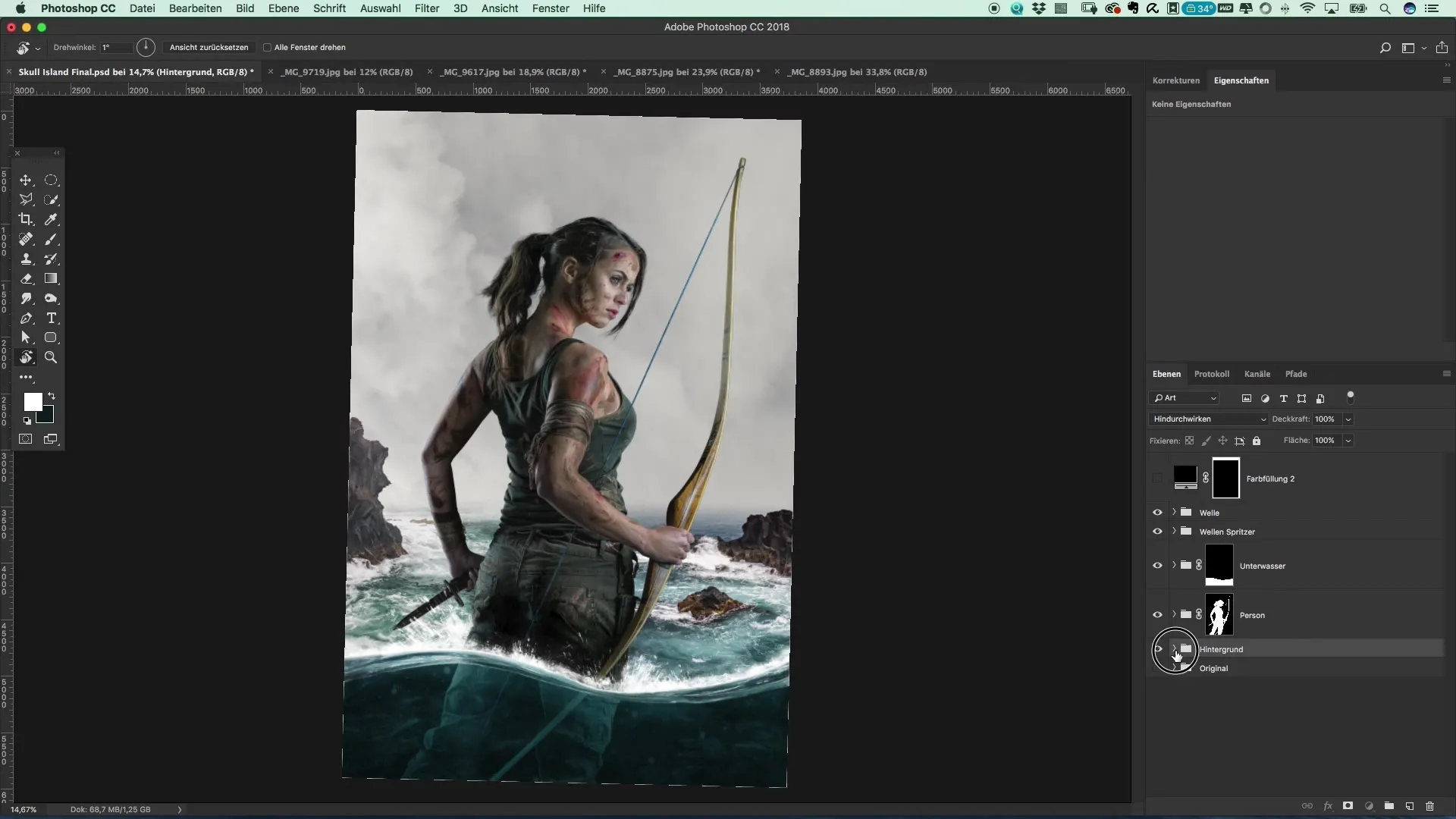
Paso 3: Crear el punto de luz
Comienza con un área blanca que inviertes. Selecciona el pincel con 100% de opacidad y una dureza de cero. El tamaño del pincel no es relevante al principio. Lo importante es pintar con un punto blanco en la imagen para crear el punto de luz.
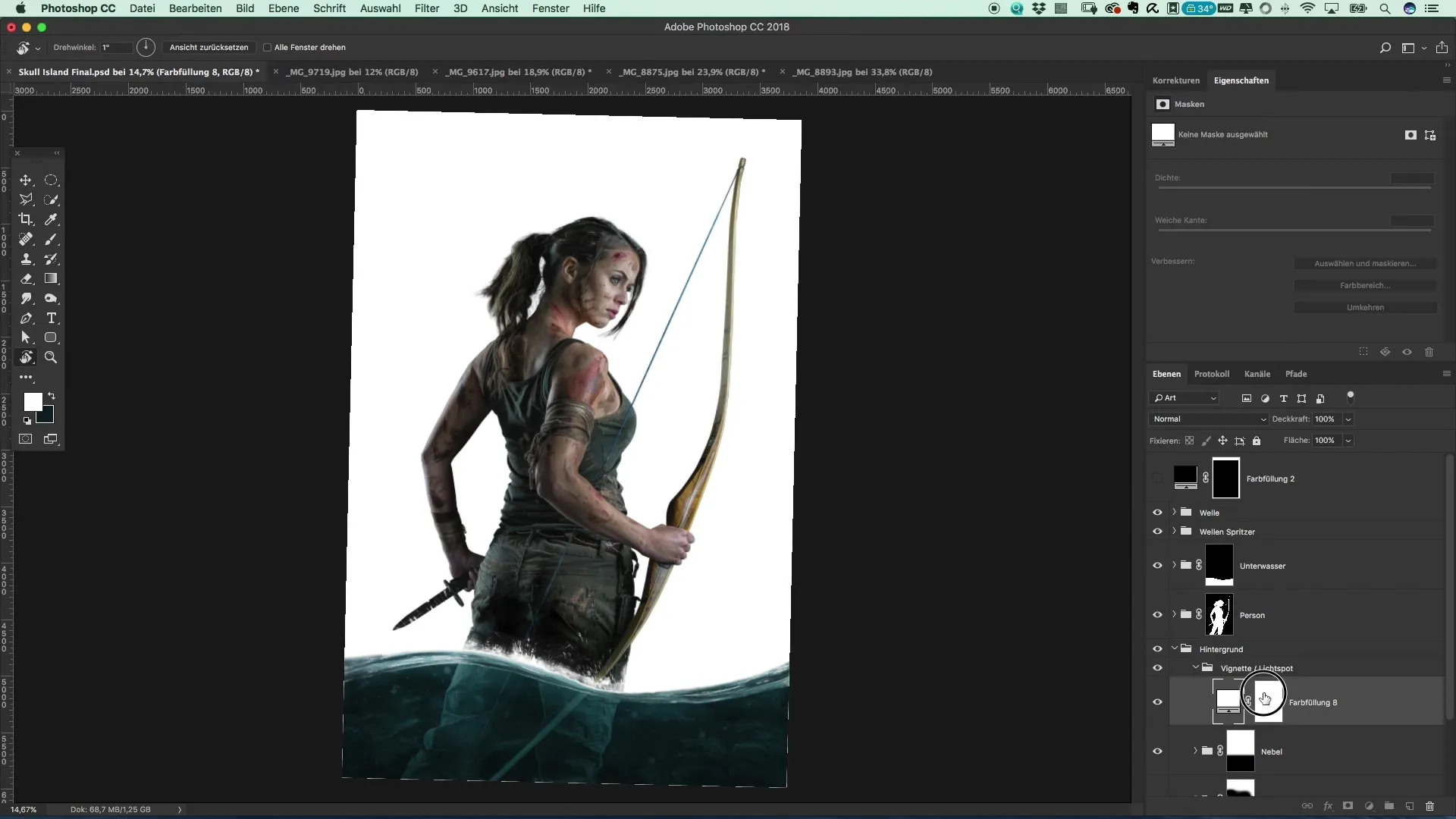
Paso 4: Ampliar el punto de luz
El objetivo es colocar el punto más brillante en la imagen, aparte de pequeñas salpicaduras de agua, cerca de la cabeza de Jessica. Esta área más brillante debe dirigir el enfoque hacia su rostro y desviar la atención de la complejidad visual de la escena.
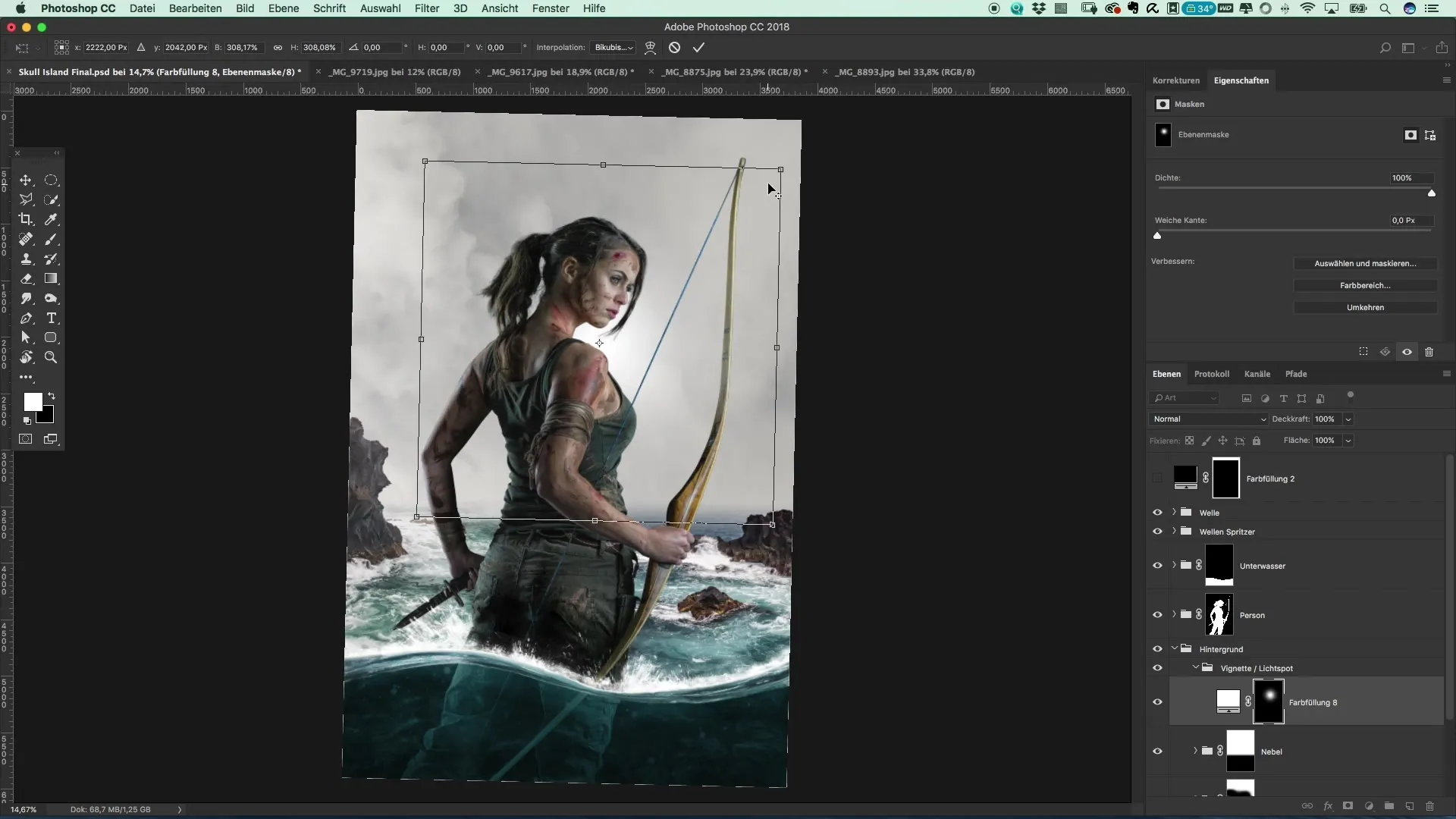
Paso 5: Crear la viñeta
Ahora crearás una viñeta utilizando la herramienta de selección de elipse. Dibuja una elipse y crea una corrección de tono. Invierta la corrección para que solo afecte hacia afuera y oscurezca los bordes para suavizar los bordes de la elipse.
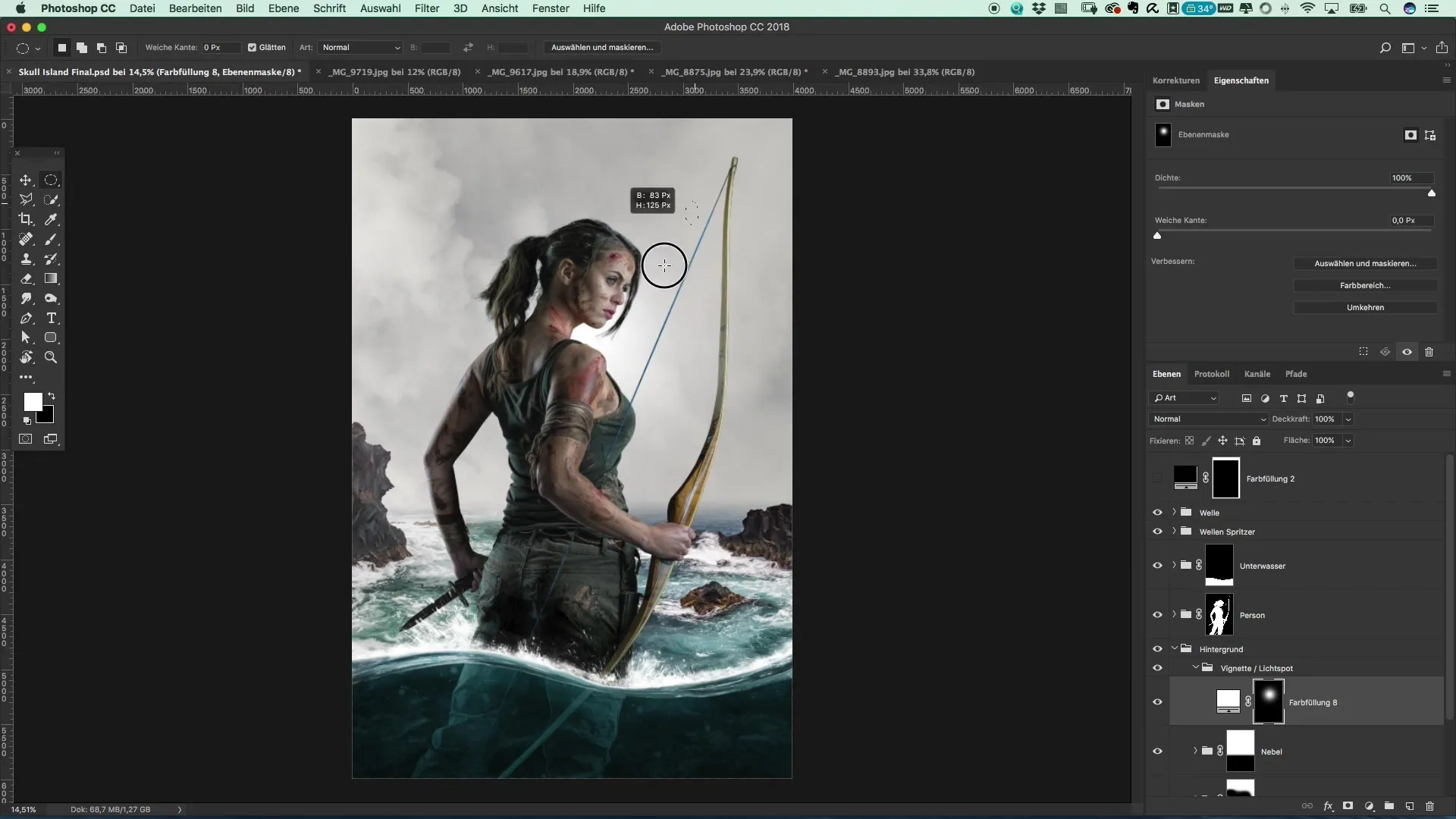
Paso 6: Cambiar el enfoque
El borde de la máscara configurada en una suavidad de aproximadamente 500 píxeles asegura que el enfoque recaiga más en Jessica y menos en los detalles del fondo. Esta corrección solo afecta a la superficie, de modo que todo lo que está bajo el agua no se vea afectado.
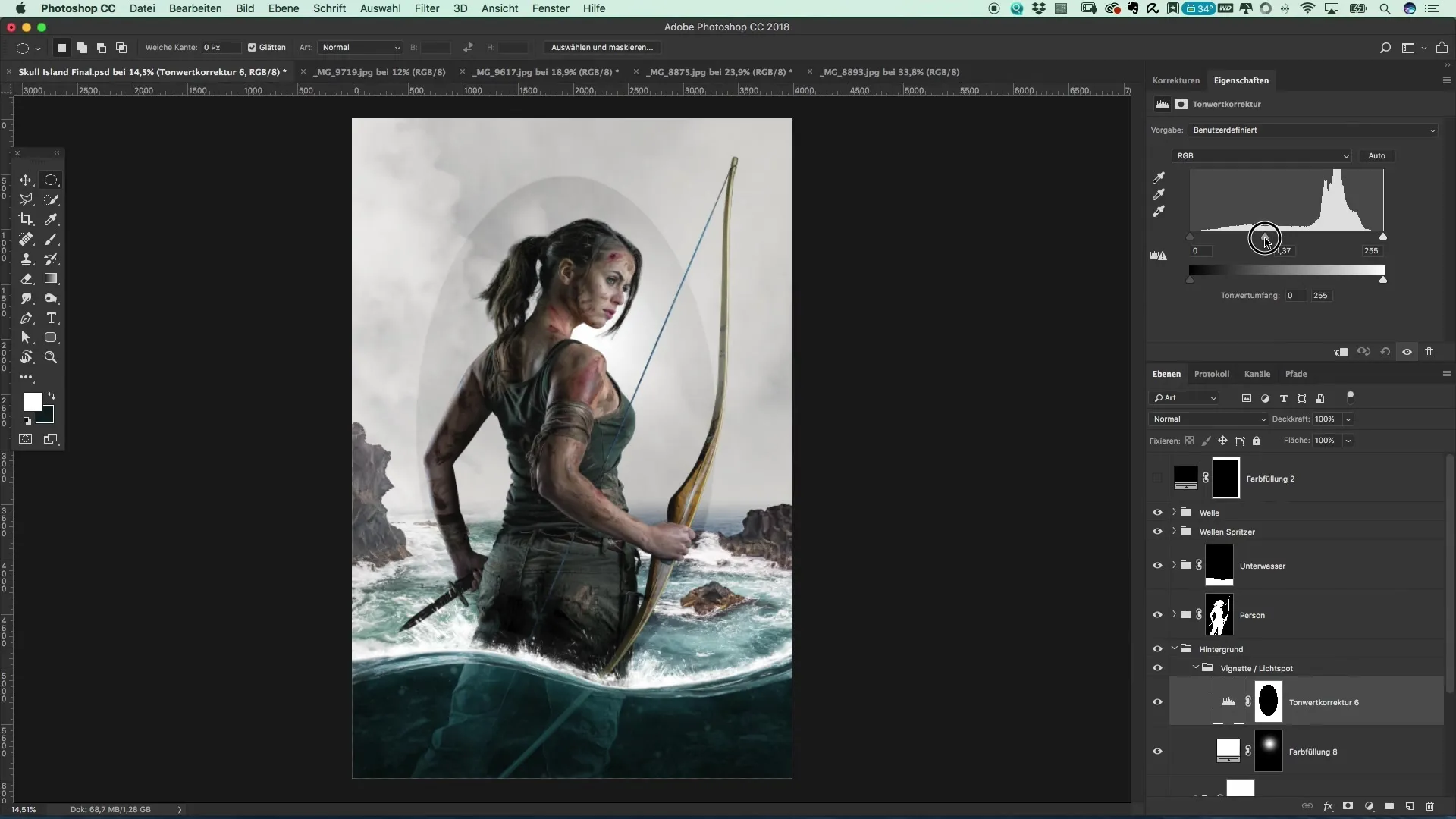
Paso 7: Aumentar el contraste
Para mejorar aún más el recorte de la imagen, oscurece un poco las sombras. Esto hará que las piedras aparezcan más oscuras, creando así más contraste. Es importante mantener el método de relleno establecido en luminosidad, para que los colores de las piedras no resalten demasiado.
Paso 8: Duplicar la corrección de tono
Crea una copia de los ajustes en la viñeta invirtiendo la máscara. Ahora deseas aclarar esta área editada. La parte derecha del motivo debe ser más clara mientras que el área izquierda permanece más oscura para intensificar el efecto dramático.
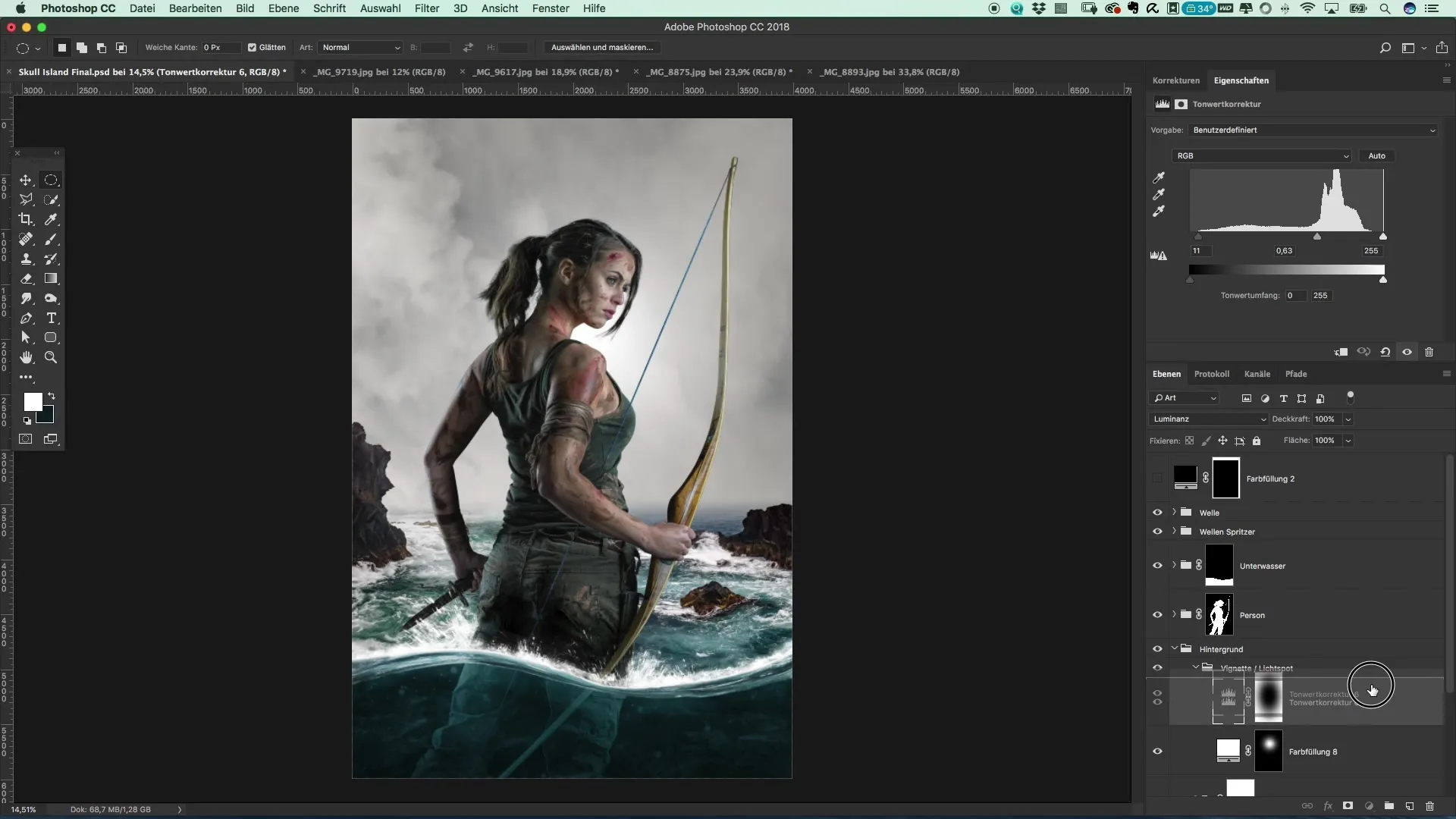
Paso 9: Ajuste fino
Reduce el área del punto de luz si parece demasiado intensa. Al reducir esta área, el efecto deseado se vuelve ya visible.
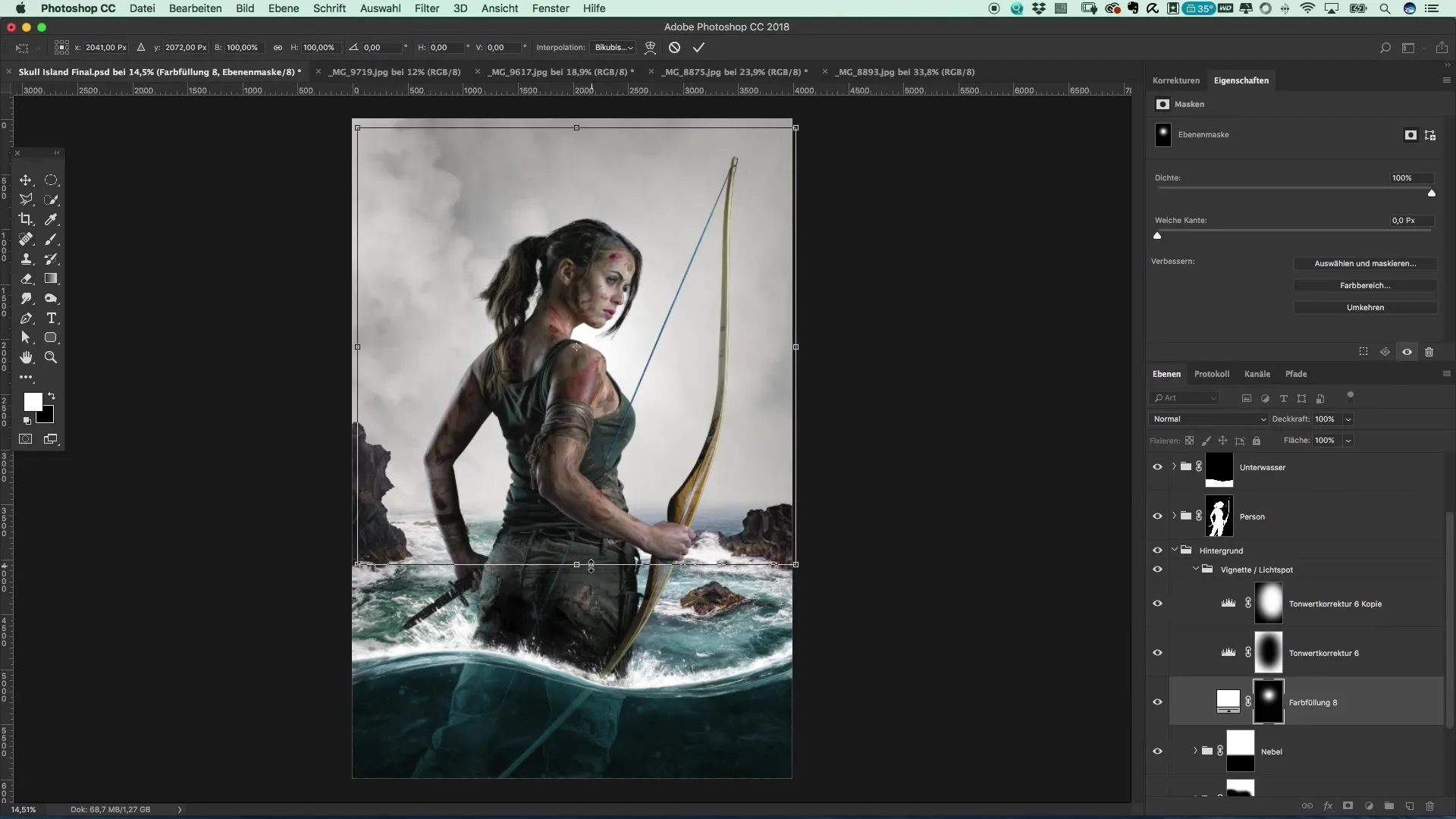
Paso 10: Finalización de las correcciones
Agrega el grupo "Viñeta y Luz" al corte y observa cómo estos ajustes transforman claramente el escenario. Las pequeñas correcciones ya hacen una diferencia significativa en el impacto general de la imagen.
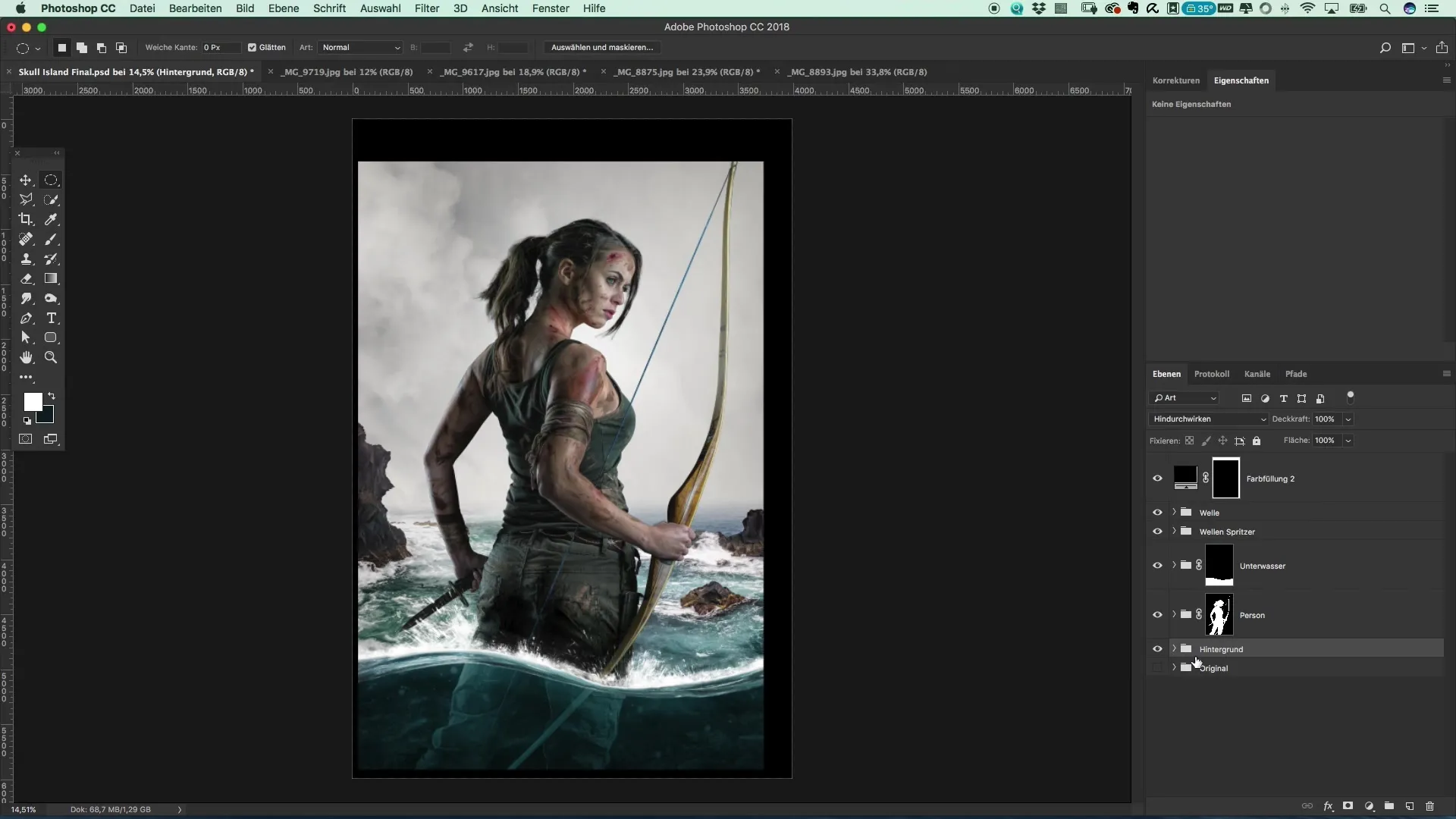
Resumen – Crear un cartel al estilo de Tomb Raider: Tutorial paso a paso sobre iluminación
En esta guía has aprendido a manejar la luz en tu imagen para mantener el enfoque en el modelo y crear una viñeta atractiva. Cada detalle y técnica lleva a un impactanteresultado final que cuenta historias y transporta al espectador a tu cosmos visual.
FAQ
¿Cómo puedo centrar más el enfoque en mi modelo?Al establecer puntos de luz específicos y viñetas que atenúan la luz ambiental, llevas el enfoque hacia el modelo.
¿Qué software necesito para esta edición?Necesitas Adobe Photoshop o un programa de edición de imágenes comparable.
¿Puedo aplicar estas técnicas a otros estilos fotográficos?Sí, las técnicas son versátiles y se pueden aplicar en varios estilos de fotografía para modificar el enfoque.


